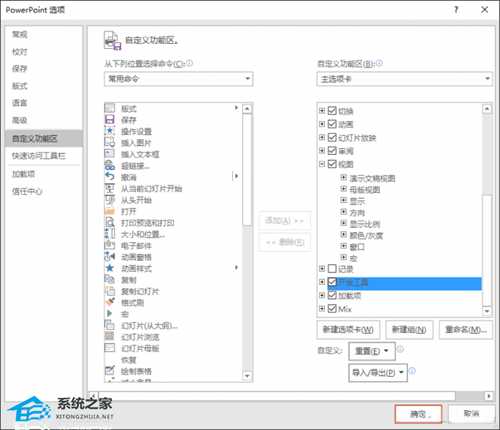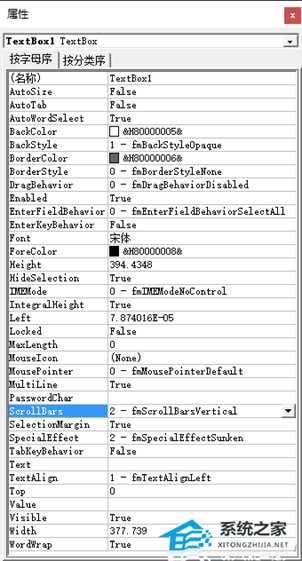PPT如何制作滚动的文本框?PPT制作滚动的文本框的方法
(编辑:jimmy 日期: 2025/1/23 浏览:2)
PPT如何制作滚动的文本框?PPT制作滚动的文本框的方法
PPT如何制作滚动的文本框?现在有很多用户都或多或少使用过PPT这款软件,而我们在编辑PPT的时候难免会需要去制作滚动的文本框来让关联性受到影响最小,但有部分用户还不清楚如何操作,下面小编就为大家详细介绍PPT制作滚动的文本框方法吧。
PPT制作滚动的文本框的方法
使用PowerPoint 2016的朋友,如果没有显示“开发工具”选项卡,请先点击“文件→选项”打开选项对话框,点选左侧“自定义功能区”,再在右侧选中“开发工具”,确定即可。
接下来切换到“开发工具”选项卡,点击工具栏上的文本框ActivX控件按钮(带ab符号的图标),然后在幻灯片上画出一个文本框控件。右击控件框,从右键菜单中选择“属性表”。
在打开的属性表窗口,将MultiLine设置为“True”表示文字可以自动回行,将ScrollBars设置为“2-fmScrollBarsVertical”表示启动滚动条。关闭属性窗口,一个带滚动条属性的文本框就设置完成啦。